Kuidas lülitada Word 2013-s välja automaatne hüperlingimine
Microsoft Word 2013 sisaldab mitmeid funktsioone, mis muudavad dokumentide loomise ja redigeerimise võimalikult lihtsaks ning üks selline funktsioon hõlmab hüperlingi loomist alati, kui kirjutate teksti sageli lingitud vormingus. Kuid see ei pruugi olla käitumine, mida soovite oma dokumentidesse lisada, ja nende linkide käsitsi eemaldamine võib olla vaeva.
Õnneks on Word 2013 automaatne hüperlingimine midagi, mida saate reguleerida, ja meie allpool olev juhend näitab teile muudetavaid sätteid, nii et Word 2013 lõpetaks veebisaitide ja e-posti aadresside automaatsete linkide loomise.
Takistage Word 2013-l automaatsete hüperlinkide loomist
Selle juhendi juhised kohandavad Microsoft Word 2013 sätteid nii, et veebisaidi URL-i või e-posti aadressi sisestamisel lõpetab programm automaatselt hüperlinkide loomise. See ei eemalda dokumendis olemasolevaid linke ega takista teil hüperlinkide käsitsi loomist. See säte kehtib programmi kohta, seega töötab see nii nullist loodud dokumentide kui ka muude redigeeritud inimeste dokumentide puhul.
- Avage Microsoft Word 2013.
- Klõpsake akna vasakus ülanurgas vahekaarti File .
- Klõpsake akna vasakus servas asuvas veerus nuppu Suvandid . See avab uue Wordi suvandite akna.
- Klõpsake sõna Suvandid akna vasakus servas asuvat vahekaarti Proofing .
- Klõpsake akna ülaosas nuppu Automaatkorrektsiooni valikud .
- Klõpsake akna ülaosas vahekaarti AutoFormat .
- Märke eemaldamiseks märkige hüperlingidega Interneti- ja võrguteede vasakul asuv ruut.
- Klõpsake vahekaarti Automaatvorming vormistamise ajal .
- Märke eemaldamiseks märkige hüperlingidega Interneti- ja võrguteede vasakul asuv ruut. Seejärel saate muudatuste salvestamiseks ja rakendamiseks klõpsata akna allosas asuvat nuppu OK .

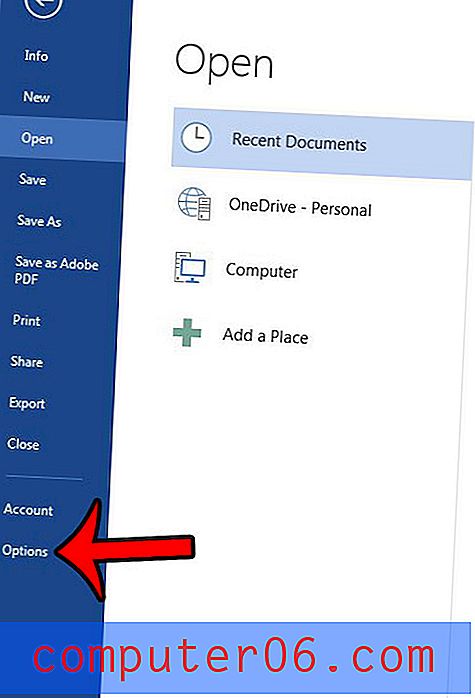
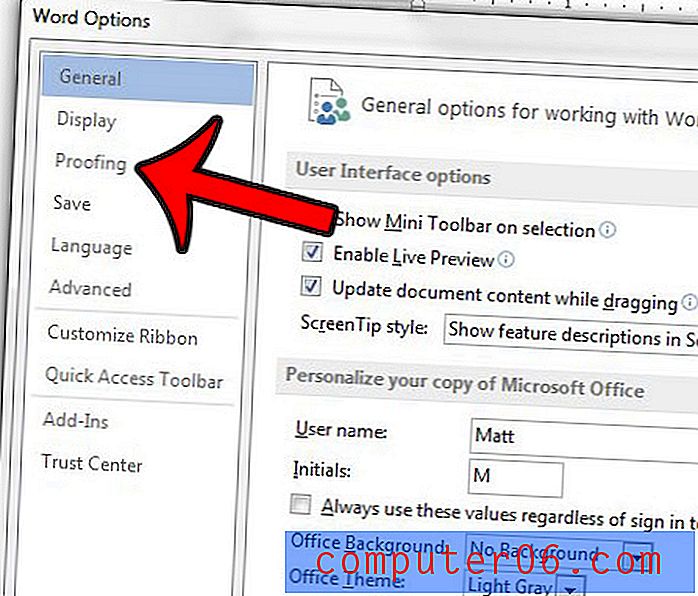

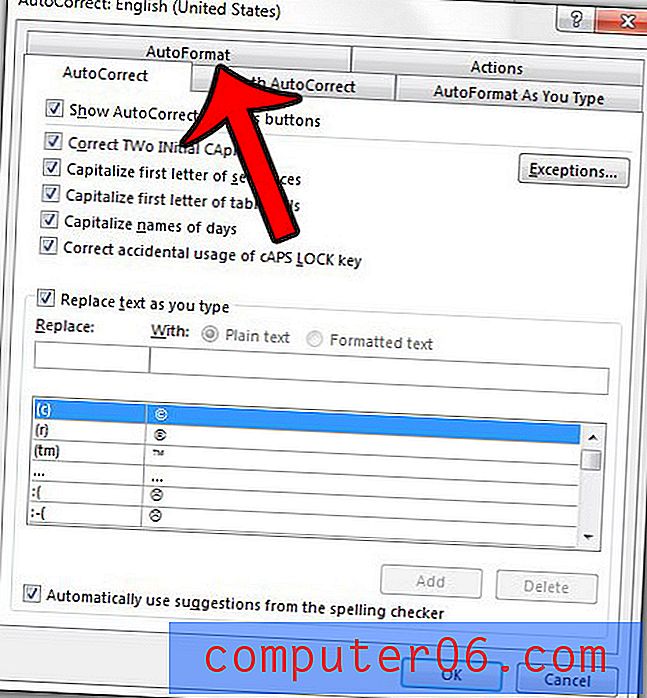
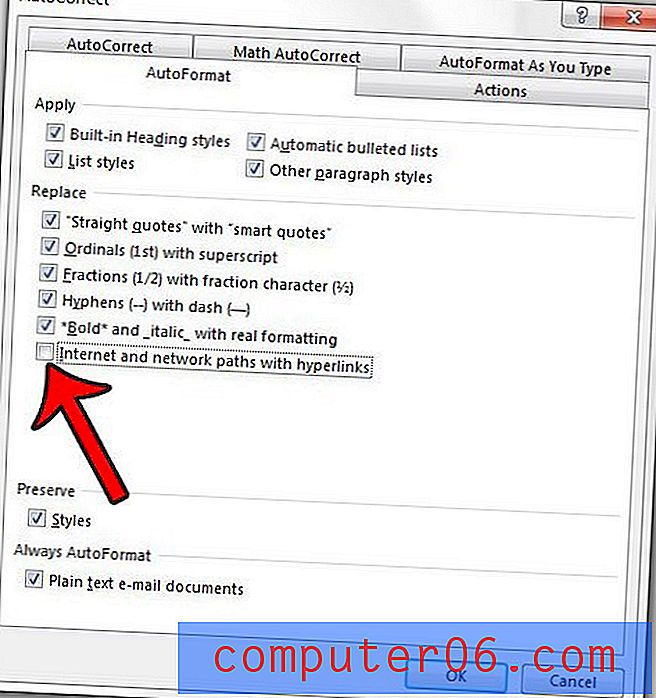
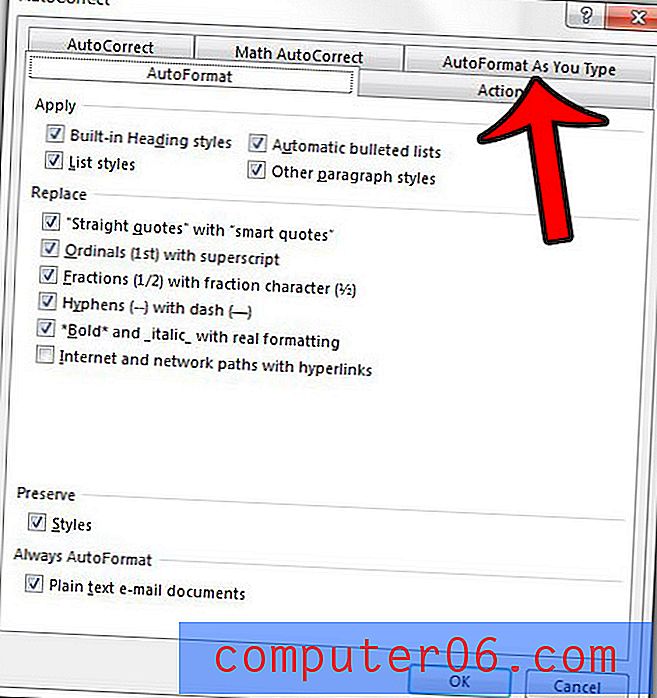
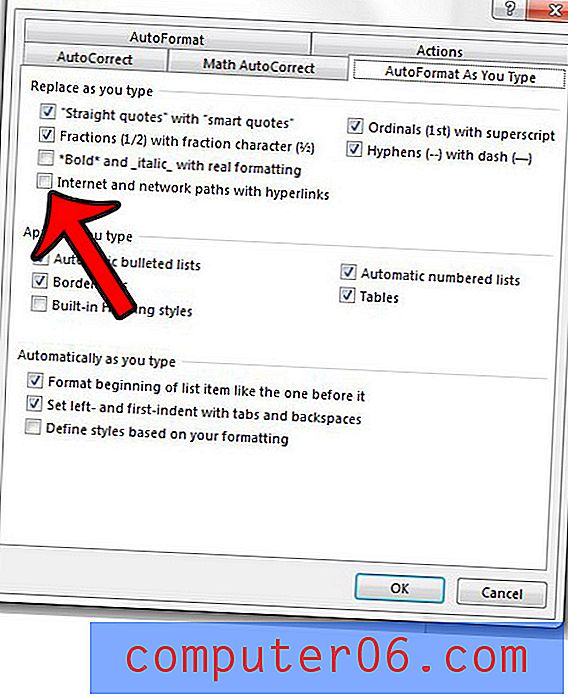
Kas ikka on olukordi, kus soovite oma dokumendile hüperlingi lisada? Siit saate teada, kuidas Word 2013-is linki luua, et teie lugejad saaksid e-kirja luua või veebilehte avada. Kui teil on dokument, mis juba sisaldab hüperlinke, ja soovite need eemaldada, siis näitab see artikkel teile, kuidas.



